【ウインドウズ7完璧導入術】XPからの移行はまず環境を保存
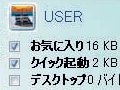
XPまたは上書きに対応していないVistaからのアップグレードを行うには新規インストールを行う。新規インストールでは一部ファイルを除き、基本的にハードディスク内の全データが削除されてしまう。ウインドウズ7付属の「Windows転送ツール」を使ってあらかじめ必要ファイルをバックアップしておこう。
メール、アドレス帳、アカウント設定、お気に入り、接続設定、壁紙などを手軽にバックアップし、ウインドウズ7に復元できる。ただしメールや各ツールのパスワード設定、IEのオートコンプリートなどは保存できない。「IEPassView」「MailPassView」「PasswordEye」などを使って別途テキストファイルに保存しておこう。また、Windows転送ツールでは動画などのファイルやソフトなどもバックアップできるが、復元作業が手間で使いづらい。各種ソフトや動画などのデータは次のページで紹介する方法でバックアップを行おう。
■ 新規インストール前に環境をバックアップしよう
| IE PassView | ||
| 作者:Nir Sofer | ||
| Mail PassView | ||
| 作者:Nir Sofer | ||
| PasswordEye | ||
| 作者:Tatsuya Bunei | ||

7のDVDをドライブに挿入する。マイコンピュータ内のアイコンを右クリックし、メニューから「開く」を選択
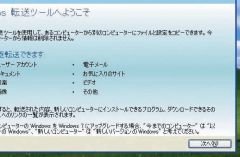
「support」フォルダ内の「migwiz」フォルダにある「migsetup.exe」を実行。「次へ」をクリックする
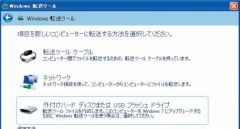
「外付けハードディスクまたはUSBフラッシュドライブ」をクリック。次の画面で「これは今までのコンピューターです」をクリックする

バックアップされるファイルとフォルダのサイズが表示される。「USER」の「カスタマイズ」をクリック。「お気に入り」「Windows設定」などを残して「マイドキュメント」などのチェックを外す。「詳細設定」をクリック

動画などのファイルが含まれているフォルダからチェックを外し「保存」をクリック。前の画面に戻り「共有項目」も同様にカスタマイズ後「次へ」をクリック

「保存」をクリック。メールの設定やIEのクッキーなどが1つのファイルとしてバックアップされる。生成されたファイルをUSBメモリなどにコピーしよう
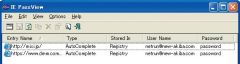
IE PassViewを実行するとIEのオートコンプリートが表示される。項目を選択してメニューの「File」→「Save Selected Items」を選ぶとパスワードをテキスト形式で保存できる。Mail PassViewも同様の操作でメールの送受信サーバ設定とパスワードを保存可能だ

パスワードを覚えていないツールはPasswordEyeを起動して左側のアイコンをパスワード上にドラッグ&ドロップしよう。パスワードが「テキスト」欄に表示されるので忘れずにメモしておく
 全世界1,000万以上ダウンロード超え!水分補給サポートアプリ最新作『Plant Nanny 2 - 植物ナニー2』が11/1より日本先行配信開始中
全世界1,000万以上ダウンロード超え!水分補給サポートアプリ最新作『Plant Nanny 2 - 植物ナニー2』が11/1より日本先行配信開始中 たこ焼きの洞窟にかき氷の山!散歩を習慣化する惑星探索ゲーム『Walkr』がアップデート配信&6/28までアイテムセール開始!
たこ焼きの洞窟にかき氷の山!散歩を習慣化する惑星探索ゲーム『Walkr』がアップデート配信&6/28までアイテムセール開始! 【まとめ】仮想通貨ビットコインで国内・海外問わず自由に決済や買い物ができる販売サイトを立ち上げる
【まとめ】仮想通貨ビットコインで国内・海外問わず自由に決済や買い物ができる販売サイトを立ち上げる ウェブサービスのパスワードをド忘れしたときは「WBPassView」でブラウザの入力履歴から抜き出そう
ウェブサービスのパスワードをド忘れしたときは「WBPassView」でブラウザの入力履歴から抜き出そう 超簡単! 史上最強の音楽共有サービス「Muxtape」
超簡単! 史上最強の音楽共有サービス「Muxtape」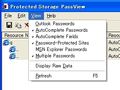 IEのオートコンプリートのデータを他のPCに移す事ってできない?
IEのオートコンプリートのデータを他のPCに移す事ってできない?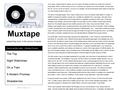 RIAAによって閉鎖されたMuxtape運営者による「Muxtapeの物語」
RIAAによって閉鎖されたMuxtape運営者による「Muxtapeの物語」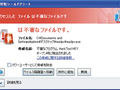 メールのパスワードをド忘れしてしまった
メールのパスワードをド忘れしてしまった Muxtapeでお目当ての曲や優良テープを検索するサービス
Muxtapeでお目当ての曲や優良テープを検索するサービス
